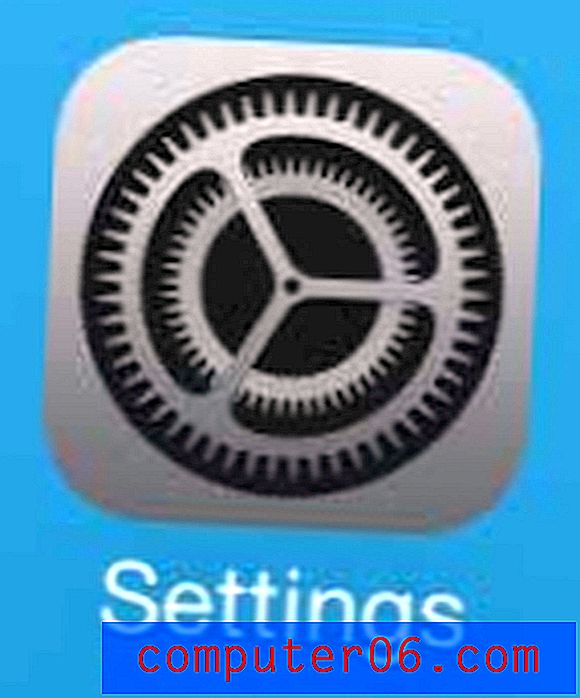Как да маркирате всички имейли като прочетени на iPhone 6
Непрочетените имейл съобщения в приложението Mail на вашия iPhone обикновено се идентифицират от малка синя точка отляво на съобщението. Ако отворите съобщението и го прочетете, след което се върнете във входящата поща, тази синя точка трябва да няма. Но не всеки имейл трябва да бъде прочетен и ако се опитвате да изчистите всички непрочетени съобщения от входящата си поща, тогава перспективата да направите това за всеки отделен имейл може да бъде доста обезсърчаваща.
За щастие Приложението Mail в iOS 9 на вашия iPhone включва бърз начин да маркирате всеки имейл като прочетен на вашето устройство. Нашето ръководство по-долу ще ви преведе през тези стъпки, за да можете да премахнете червения кръг с номера върху него и да започнете с входяща поща съобщения, които всички са маркирани като прочетени.
Ето как да маркирате всичките си имейли като прочетени в iOS 9 -
- Отворете приложението Mail .
- Докоснете бутона Редактиране в горния десен ъгъл на екрана.
- Докоснете бутона Маркиране на всички в долния ляв ъгъл на екрана.
- Изберете опцията Маркиране като прочетена .
Тези стъпки са показани и по-долу със снимки -
Стъпка 1: Докоснете иконата на Mail .

Стъпка 2: Докоснете бутона Редактиране в горния десен ъгъл на екрана. Имайте предвид, че ще трябва да сте във входящата си поща вече, за да работи това. Ако в горната част на екрана пише Пощенски кутии, ще трябва да изберете опцията Всички входящи кутии или конкретната пощенска кутия на акаунта, съдържаща съобщенията, които искате да маркирате като прочетени.
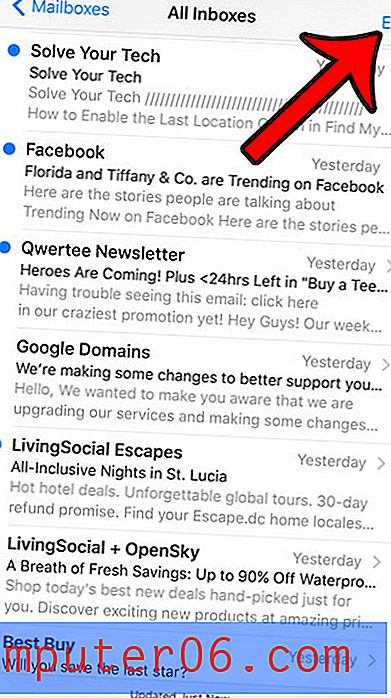
Стъпка 3: Докоснете синия бутон Маркирай всички в долната лява част на пощенската кутия.
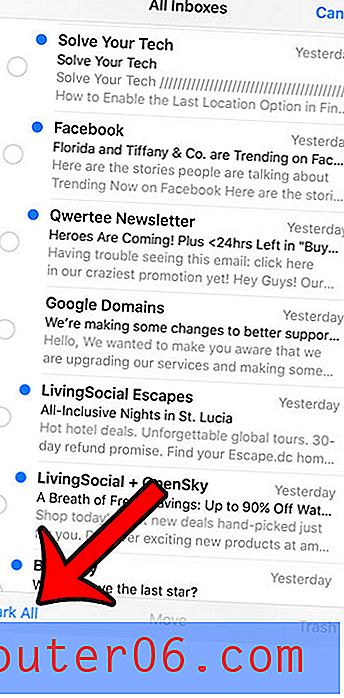
Стъпка 4: Докоснете опцията Маркиране като прочетена, за да завършите процеса. Имайте предвид, че може да отнеме минута или две, за да маркирате всички съобщения като прочетени, ако сте имали много от тях във входящата си поща.
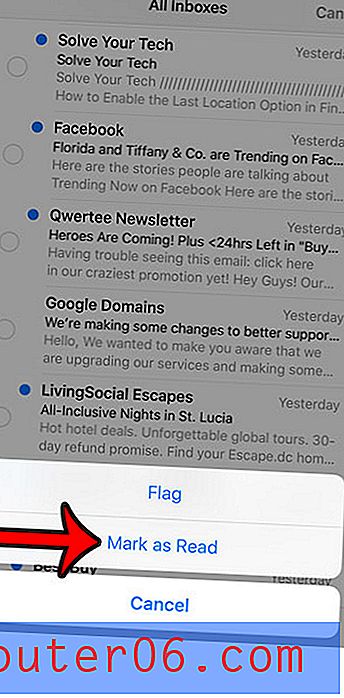
Има много неща, които можете да направите на вашия iPhone, за да подобрите живота на батерията, но една настройка, която можете да промените, се отнася до вашия имейл. Кликнете тук и научете как да промените настройките за извличане на имейл акаунт, така че той да проверява за нови съобщения само когато ръчно опресните входящата си поща.